
|
Título del documento |
Scroll |
Si selecciona 'Título del documento' en el menú contextual de la categoría (abra una categoría > haga clic con el botón derecho en el área de contenido > seleccione 'Título del documento') se abrirá este cuadro de diálogo. Este cuadro de diálogo permite a los usuarios configurar los campos de datos de índice que se muestran en el título del documento predeterminado o en títulos de documentos específicos para distintas aplicaciones. Esta configuración es importante por motivos de seguridad, ya que permite al administrador decidir qué campos de datos de índice serán visibles en distintas aplicaciones, incluidos los archivos de registro y la papelera de reciclaje.
Para obtener más información sobre la configuración de títulos de documentos, consulte el tutorial siguiente:
Tutorial: Configurar títulos de documentos
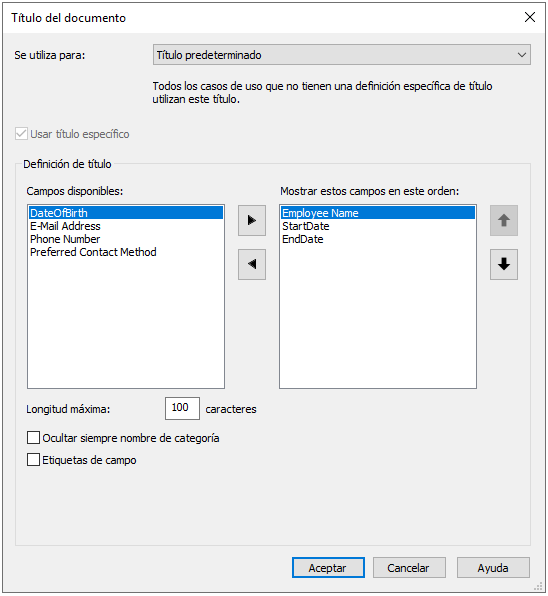
Se utiliza para
Seleccione qué tipo de título desea administrar. 'Título predeterminado' permitirá configurar el título del documento predeterminado para todas las aplicaciones. Seleccione una aplicación en la lista desplegable para configurar el título del documento para esa aplicación específica. Por ejemplo, seleccione 'Therefore™ Go' para configurar títulos de documentos específicos para la aplicación móvil. Para configurar el título del documento que se muestra en la búsqueda de texto completo, seleccione 'Nombre del documento'.
Título predeterminado
Se utilizará este título del documento si no se definen títulos específicos.
Barra de título
Este título del documento se mostrará en la barra de título de la aplicación Therefore™ que se utiliza para ver el documento.
Nombre del documento
Este título del documento se utilizará en la búsqueda de texto completoen todas las aplicaciones Therefore™. También se utiliza en documentos enlazados y favoritos.
|
Tenga en cuenta que la configuración del título específico del 'Nombre del documento' no es suficiente para eliminar información confidencial de la búsqueda de texto completo. Asimismo, los campos de datos de índice propiamente dichos tienen que excluirse de la búsqueda de texto completo. |
Therefore™ Go
Este título del documento se utilizará en la lista de aciertos de la búsqueda de datos de índice de la aplicación Therefore™ Go. Para configurar el título del documento de la lista de aciertos de texto completo en la aplicación Therefore™ Go, configure el título del 'Nombre del documento'.
Integración de Teams
Este título del documento sirve para configurar los campo de datos de índice que deben ser visibles en los mensajes que reciben los usuarios de la integración de Therefore™ con Microsoft Teams. También se utiliza para definir el orden en el que deben aparecer los campos. El propósito de esta configuración es garantizar que los usuarios tengan toda la información necesaria sobre la tarea de flujo de trabajo para procesarla directamente en Microsoft Teams.
Exportar
Configure el nombre de archivo predeterminado que se utiliza al exportar un documento a través de la interfaz de usuario.
Enviar
Configure el nombre de archivo predeterminado que se utiliza al enviar un documento a través de la interfaz de usuario.
Vista de árbol,
Configure el título del documento o del expediente que se utiliza en una vista de árbol de Therefore™.
Papelera de reciclaje
Configure el título del documento que se muestra en el cuadro de diálogo de la papelera de reciclaje.
Registros
Configure el título del documento que se muestra en los archivos de registro del servidor.
Usar título específico
Esta casilla está disponible si se ha seleccionado una aplicación específica en la lista desplegable. Marque la casilla para utilizar el título específico para la aplicación seleccionada.
Campos disponibles
Conjunto de campos de datos de índice disponibles en la categoría. Haga clic en un campo para seleccionarlo y utilice la flecha derecha para moverlo al conjunto de campos utilizados en el título del documento.
Mostrar estos campos en este orden
Muestra los campos de datos de índice que componen el título del documento. En el título del documento aparecerán primero los campos mostrados en la parte superior de esta lista. Haga clic en un campo para seleccionarlo y utilice las feclas arriba o abajo para cambiar el orden en el que se mostrarán los campos en el título del documento. Haga clic en un campo para seleccionarlo y utilice la flecha izquierda para quitarlo del título del documento.
Longitud máxima
Establezca la longitud máxima del título del documento. Debe establecerse en un valor entre 1 y 500 caracteres. Tenga en cuenta que si el espacio para mostrar el título del documento es limitado, por ejemplo, en un móvil, la longitud del título puede ser aún más limitada.
Ocultar siempre nombre de categoría
Oculta el nombre de la categoría en el título del documento. Tenga en cuenta que el contexto puede anular este ajuste. Por ejemplo, si se lleva a cabo una búsqueda de texto completo en todo el sistema en la aplicación móvil Therefore™ Go, siempre se mostrará el nombre de categoría. Por el contrario, el nombre de categoría siempre se ocultará si se lleva a cabo una búsqueda de texto completo en una categoría específica de la aplicación móvil Therefore™ Go.
Etiquetas de campo
Muestra las etiquetas de campos de datos de índice en el título del documento especificado.

